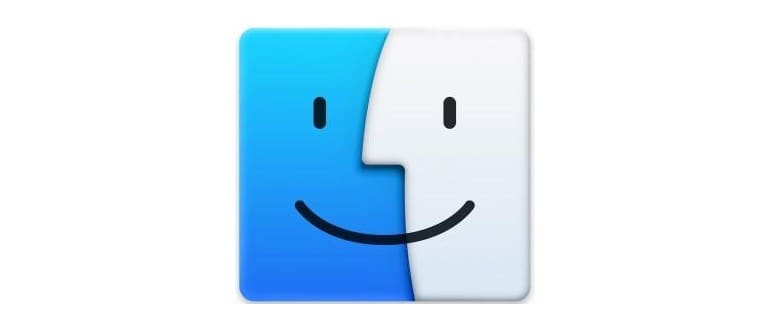L’uso della funzione di copia e incolla dei file può sembrare un po’ complicato all’inizio, ma in realtà è piuttosto semplice. Basta conoscere le giuste scorciatoie da tastiera per rendere tutto molto più fluido. In questo articolo, esploreremo come tagliare e incollare per spostare file e cartelle sul Mac, rendendo il processo intuitivo e veloce.
Come tagliare e incollare file e cartelle in Mac OS X con le scorciatoie da tastiera
Per iniziare, seleziona i file nel browser del file system Mac, noto come Finder. Successivamente, puoi utilizzare una serie di scorciatoie da tastiera. Ecco le sequenze necessarie per tagliare e incollare file sul Mac:
- PRIMO: Command + C per copiare i file o i documenti nel Finder; ricorda che non saranno ancora «tagliati».
- SECONDO: Command + Opzione + V per incollare i documenti nella nuova posizione desiderata sul Mac, spostandoli dalla posizione precedente.
Tieni presente che devi avere un file selezionato affinché il taglia e incolla funzioni correttamente su Mac.
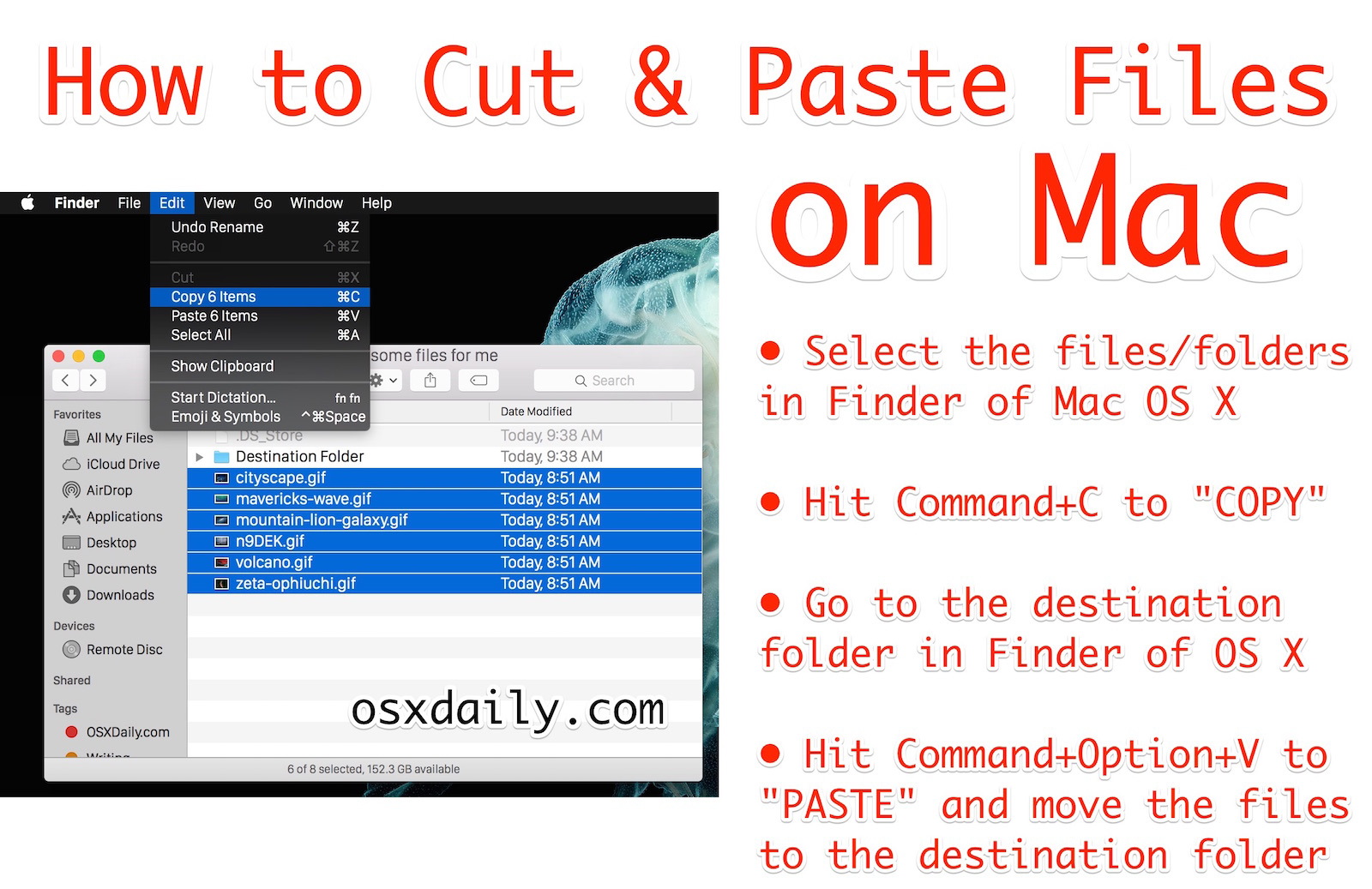
Importante: se premi solo Command + V, sposterai solo una copia dei file nella nuova posizione, come in un tradizionale copia e incolla. Inoltre, notando che il tasto Opzione cambia il testo del menu in «Sposta elementi qui», puoi capire meglio la differenza se utilizzi l’approccio basato sul menu descritto di seguito.
Tagliare e incollare file su Mac con le opzioni del menu
Puoi anche eseguire il taglia e incolla di file e cartelle direttamente dal menu «Modifica» nel Finder di Mac.
- Seleziona i file o le cartelle che desideri spostare nel Finder, quindi apri il menu «Modifica» e scegli «Copia».
- Vai ora alla nuova posizione nel Finder in cui desideri «incollare» i file.
- Torna al menu «Modifica» nel Finder e tieni premuto il tasto OPTION per visualizzare «Sposta elementi qui». Questo comando cambia il testo da «Incolla» a «Sposta», completando così l’operazione di taglia e incolla in Mac OS X.

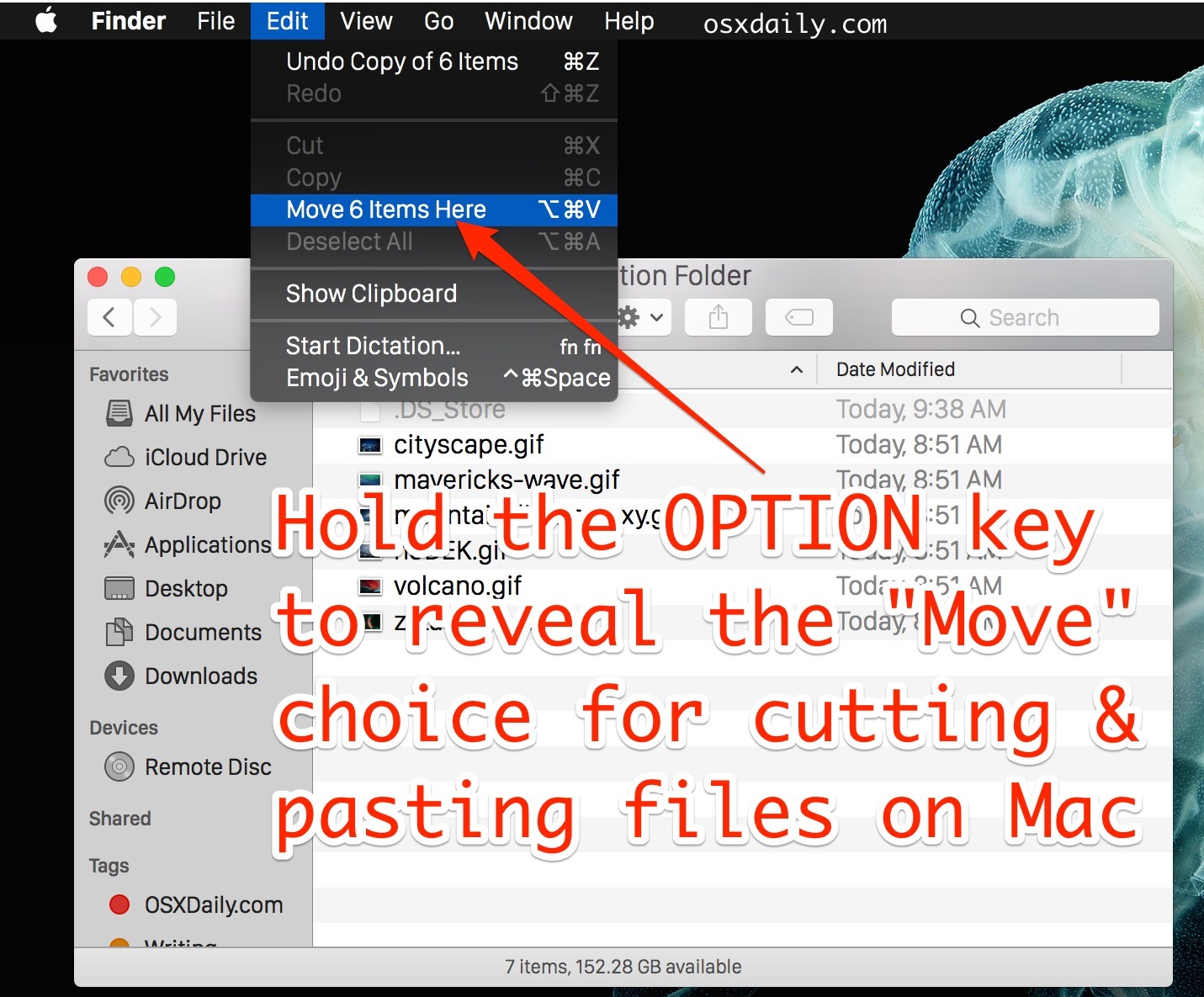
Ricorda, devi tenere premuto il tasto «Opzione» per visualizzare l’opzione «Sposta elementi qui» per effettuare un taglia e incolla (spostamento) dei file.
Potresti notare che non puoi selezionare «Taglia», il che spiega perché si sceglie «Copia» nel Finder. Il comando «Copia» si trasforma automaticamente in «Taglia» quando si passa a «Sposta» con l’opzione Incolla. Puoi anche osservare questa sequenza direttamente tirando giù il menu per vedere i tasti associati, disponibili in tutte le moderne versioni di OS X:
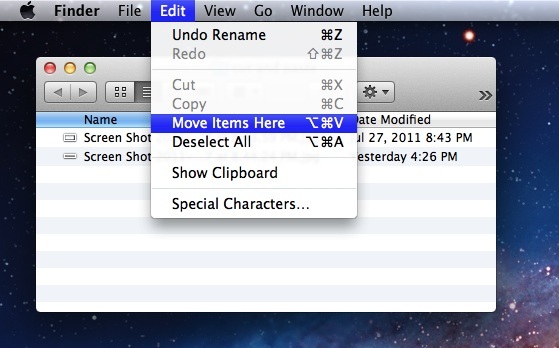
Essere in grado di tagliare e incollare file e cartelle è una funzionalità desiderata da molti utenti provenienti da Windows. Prima dell’introduzione di questa funzione, gli utenti dovevano trascinare gli oggetti nelle loro nuove posizioni, oppure utilizzare il comando mv nella riga di comando. Anche questi metodi sono validi, ma la possibilità di utilizzare il copia e incolla è senza dubbio una comodità gradita per molti utenti Mac.
Questa funzionalità rimane invariata con OS X Yosemite, OS X Mountain Lion e OS X Mavericks, e probabilmente continuerà a funzionare in tutte le future versioni del sistema operativo desktop di Apple.
Novità nel taglia e incolla con macOS 2024
Con l’uscita di macOS 2024, ci sono alcune interessanti novità nel modo in cui gestiamo i file. La funzione di taglia e incolla è stata ulteriormente ottimizzata, rendendo il processo ancora più fluido. Gli utenti possono ora utilizzare il drag and drop anche con più file contemporaneamente, semplificando notevolmente l’organizzazione dei documenti. Inoltre, la funzione «Copia e Incolla universale» è stata migliorata, consentendo di copiare contenuti non solo tra dispositivi Apple, ma anche con applicazioni di terze parti, rendendo la vita digitale ancora più connessa.
Infine, la nuova interfaccia utente del Finder rende più intuitivo trovare le opzioni di taglia e incolla, con pulsanti dedicati e un design più pulito che facilita l’accesso a queste funzioni fondamentali. Assicurati di esplorare tutte le nuove funzionalità per rendere la tua esperienza su Mac ancora più efficiente!